
Në artikullin tjetër do të hedhim një vështrim në Gnome Shell Screen Recorder. Dihet pak, por ekziston një rrëmbyes ekrani i integruar në Ubuntu. A doni të regjistroni desktopin tuaj Ubuntu, por nuk e dini cilin program desktop të përdorni? Për fat të mirë, ka shumë aplikacione për të djegur desktopin në Gnu / Linux. Midis tyre mund të përfshijmë Regjistruesin e Gjelbër, SimpleScreenRecorder ose Kazam. Një koleg shkroi një artikull para disa kohësh në këtë blog, në të cilin na tregoi edhe një tjetër mundësi për të regjistruar desktopin tonë në Ubuntu.
Duhet thënë se nëse jeni një përdorues i avancuar, ju do të gjeni mjetin e integruar të regjistrimit të ekranit të Ubuntu tepër dembel për t'u përdorur. Nuk ka kontroll të eksportit ose kodifikimit, ne nuk do të gjejmë në të as një mundësi për regjistrimin audio, dhe mjeti mund të përdoret vetëm për të regjistruar të gjithë desktopin, jo në një dritare, desktop ose monitor specifik.
Ky regjistrues desktop është përfshirë si pjesë e desktopit GNOME Shell. Integrohet mirë, por gjithashtu fshihet mirë nga sytë e të gjithëve. Nuk ka asnjë lëshues të përfshirë për të, nuk ka asnjë hyrje dhe asnjë buton të shpejtë për ta ndezur ose çaktivizuar. Nëse duam përdorni regjistruesin e ekranit GNOME Shell, do të duhet të shtypim një kombinim kyç. Që do të thotë se nëse nuk i dini këto çelësa, ndoshta kurrë nuk e dini se ky opsion është atje.
Para së gjithash, duhet sqaruar se është një regjistrues ekrani, i thjeshtë dhe i thjeshtë. Regjistruesi i Ekranit Shell Gnome ofron regjistrimin bazë të ekranit. Ajo vetëm do të na lejojë digjen desktopin në tërësinë e saj. Asgjë më shumë se kaq. Ne nuk do të jemi në gjendje të regjistrojmë një dritare ose një seksion specifik të desktopit. Gjithashtu nuk regjistron audio dhe nuk ju lejon të vendosni shpejtësinë e kornizës, formatin e kodimit ose ndonjë veçori tjetër.
Por nëse gjithçka që dëshironi është bëni një pamje të shpejtë të ekranit për ta ndarë ose bashkangjitur në një raport të defektit në kod dhe nuk doni ose nuk keni kohë për të instaluar një aplikacion tjetër, si p.sh. Përgjim. Ky mjet do të jetë i përsosur për interesat tuaja, pasi që tashmë e keni në dorë.
Fotografitë e desktopit punon në mënyrë të përsosur në GNOME Shell nga Ubuntu, Fedora dhe shpërndarjet e tjera Gnu / Linux që përdorin mjedisin desktop GNOME Shell.
Pasi të jenë bërë, transmetimet e ekranit do të ruhen automatikisht në dosjen Video me formatin .WebM. Emri i skedarit video përfshin datën dhe kohën kur është bërë regjistrimi. Kjo është e dobishme nëse do të bëjmë disa regjistrime të njëpasnjëshme.
Regjistroni desktopin tuaj në Ubuntu me Gnome Shell Screen Recorder
Për të regjistruar ekranin tuaj të plotë të desktopit Ubuntu dhe për ta ruajtur atë si një video, thjesht shtyp kombinimin e mëposhtëm të tasteve:
Ctrl+Alt+Shift+R
Regjistrimi do të fillojë menjëherë. Ju do të jeni në gjendje të shihni se një regjistrim i ekranit është në proces sepse do të shfaqet një pikë e vogël me ngjyrë. Kjo është e vendosur në zonën e sirtarit të sistemit, siç mund të shihet në pamjen e mëposhtme të ekranit:
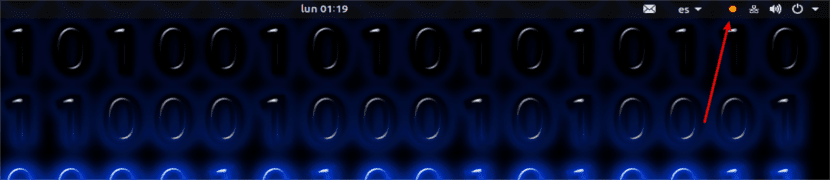
Regjistrimi do të ndalet automatikisht pas Sekonda 30. Por mundet ndalo regjistrimin në çdo kohë, për këtë do të duhet të shtypim vetëm kombinimin e tastave që përdorim për të filluar regjistrimin:
Ctrl+Alt+Shift+R
Pas ndalimit të regjistrimit, kjo ruhet automatikisht në dosjen Video, brenda dosjes tuaj personale.
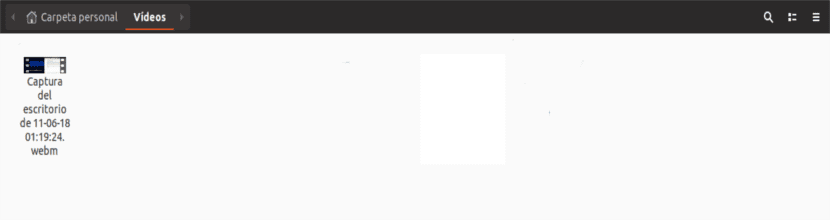
Rritni gjatësinë e videove tuaja
Vetëm në 30 sekonda, kohëzgjatja e paracaktuar mund të mos i përshtatet asaj që kërkoni. Sidomos nëse planifikoni të bëni një video pak a shumë të gjatë. Kjo ka një zgjidhje. eshte e mundur rritni kohëzgjatjen e regjistrimeve manualisht. Ne do të duhet ta modifikojmë atë duke përdorur sekuencën vijuese të vlerësimeve. Për ta përdorur atë, ne hapim një terminal (Ctrl + Alt + T) dhe shkruajmë:
gsettings set org.gnome.settings-daemon.plugins.media-keys max-screencast-length 60
Ajo mund zëvendësoni vlerën '60' me gjatësinë që ju nevojitet. Me komandën e mëparshme do të vendosim kohën e videos së regjistruar në një minutë. Vlera është vendosur në sekonda. Dhe kjo është gjithçka që mund të konfigurojmë.
Pse e dinë këta njerëz nga fedora që është një mjet i dobishëm, ata nuk ju caktojnë në dritaren e konfigurimit një hyrje për të ndryshuar kohën e regjistrimit. Kjo jep shumë për të dëshiruar sikur truri i tyre të dhembte të përfshinte një mundësi për të ndryshuar këtë konfigurim dhe për të rregulluar gabimin që nuk hap skedarin, një gabim kaq i vjetër sa që ata as nuk kanë qenë në gjendje të rregullojnë